尝试激活时发生错误0x80072f8f代码提示解决方法 Windows 更新激活错误0x80072f8f解决方法
更新时间:2024-11-07 12:33:20作者:yang
在进行Windows更新激活时,有时候会遇到错误代码0x80072f8f的提示,这可能会让用户感到困惑和烦恼,但是不用担心,这个问题并不难以解决。通过一些简单的方法和步骤,你可以很容易地解决Windows更新激活错误0x80072f8f的问题,让你的系统正常运行起来。接下来我们将为你详细介绍解决这个问题的方法,让你轻松应对这一挑战。
具体方法:
1、首先点击时间,然后选择更改日期和时间的设置。
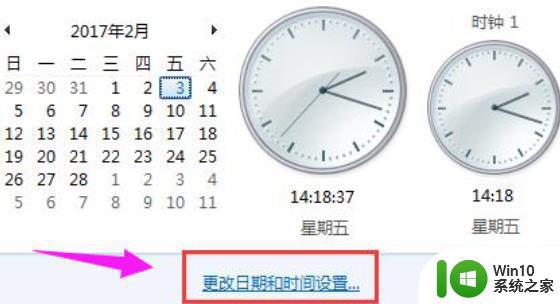
2、在设置窗口中选择Internet时间并点击“更改设置”。
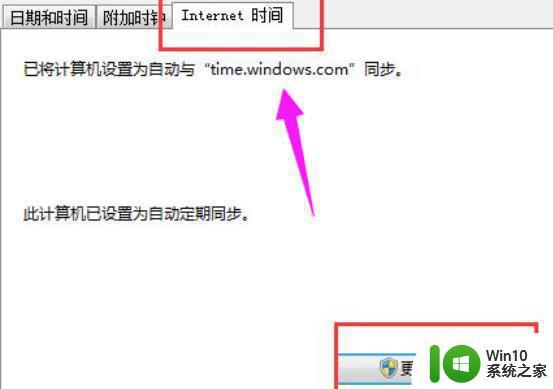
3、之后勾选“与Internet时间服务器同步”,并点击“立即更新”即可。
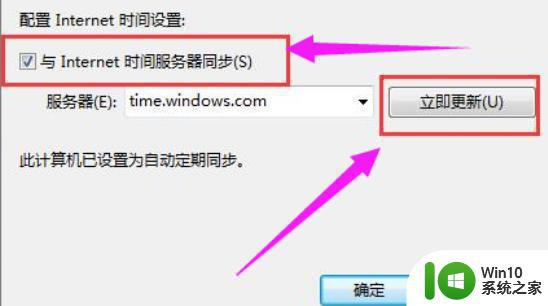
4、更新完成后点击确定之后等待几分钟就能够生效了。
以上就是尝试激活时发生错误0x80072f8f代码提示解决方法的全部内容,如果有遇到这种情况,那么你就可以根据小编的操作来进行解决,非常的简单快速,一步到位。
尝试激活时发生错误0x80072f8f代码提示解决方法 Windows 更新激活错误0x80072f8f解决方法相关教程
- 无法连接激活服务器0x80072f8f 0x80072f8f无法激活错误解决方法
- 电脑激活错误代码0xc004f074的解决方法 如何修复电脑激活发生错误代码0xc004f074
- 绝地求生更新错误代码解决方法 PUBG更新时出现错误怎么解决
- Win8系统更改Microsoft账户失败提示错误代码该如何解决 Win8系统更改Microsoft账户失败提示错误代码解决方法
- 电脑发生错误代码0x8007007B的处理方法 电脑发生错误代码0x8007007B怎么解决
- windows更新下载错误怎么解决 windows更新下载错误解决方法
- 电脑打开优酷提示错误代码2003的解决方法 电脑打开优酷提示错误代码2003如何解决
- 0x80070422 防火墙无法更改某些设备错误代码如何解决 Windows 防火墙无法更改设备错误代码解决方法
- imessage激活出错是怎么回事?imessage激活出错失败如何处理 imessage激活出错提示如何解决
- steam提示错误代码137的解决教程 steam错误代码137怎么回事
- 电脑发生691错误的两种解决方法 电脑发生691错误怎么办
- steam错误代码—2怎么解决 steam错误代码-2解决方法
- U盘装机提示Error 15:File Not Found怎么解决 U盘装机Error 15怎么解决
- 无线网络手机能连上电脑连不上怎么办 无线网络手机连接电脑失败怎么解决
- 酷我音乐电脑版怎么取消边听歌变缓存 酷我音乐电脑版取消边听歌功能步骤
- 设置电脑ip提示出现了一个意外怎么解决 电脑IP设置出现意外怎么办
电脑教程推荐
- 1 w8系统运行程序提示msg:xxxx.exe–无法找到入口的解决方法 w8系统无法找到入口程序解决方法
- 2 雷电模拟器游戏中心打不开一直加载中怎么解决 雷电模拟器游戏中心无法打开怎么办
- 3 如何使用disk genius调整分区大小c盘 Disk Genius如何调整C盘分区大小
- 4 清除xp系统操作记录保护隐私安全的方法 如何清除Windows XP系统中的操作记录以保护隐私安全
- 5 u盘需要提供管理员权限才能复制到文件夹怎么办 u盘复制文件夹需要管理员权限
- 6 华硕P8H61-M PLUS主板bios设置u盘启动的步骤图解 华硕P8H61-M PLUS主板bios设置u盘启动方法步骤图解
- 7 无法打开这个应用请与你的系统管理员联系怎么办 应用打不开怎么处理
- 8 华擎主板设置bios的方法 华擎主板bios设置教程
- 9 笔记本无法正常启动您的电脑oxc0000001修复方法 笔记本电脑启动错误oxc0000001解决方法
- 10 U盘盘符不显示时打开U盘的技巧 U盘插入电脑后没反应怎么办
win10系统推荐
- 1 番茄家园ghost win10 32位官方最新版下载v2023.12
- 2 萝卜家园ghost win10 32位安装稳定版下载v2023.12
- 3 电脑公司ghost win10 64位专业免激活版v2023.12
- 4 番茄家园ghost win10 32位旗舰破解版v2023.12
- 5 索尼笔记本ghost win10 64位原版正式版v2023.12
- 6 系统之家ghost win10 64位u盘家庭版v2023.12
- 7 电脑公司ghost win10 64位官方破解版v2023.12
- 8 系统之家windows10 64位原版安装版v2023.12
- 9 深度技术ghost win10 64位极速稳定版v2023.12
- 10 雨林木风ghost win10 64位专业旗舰版v2023.12